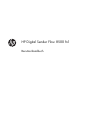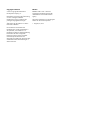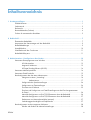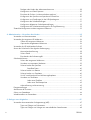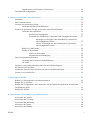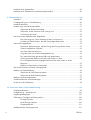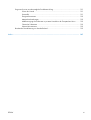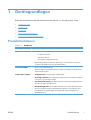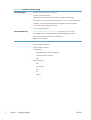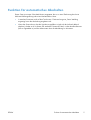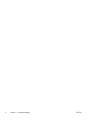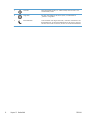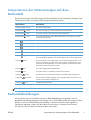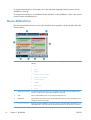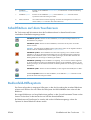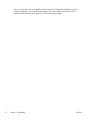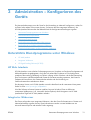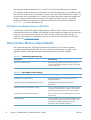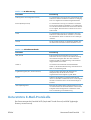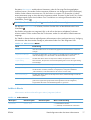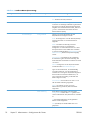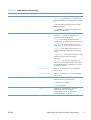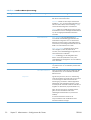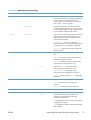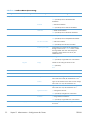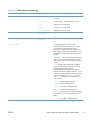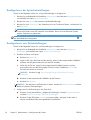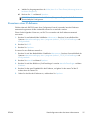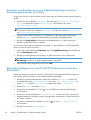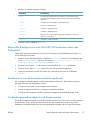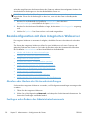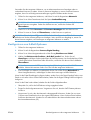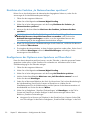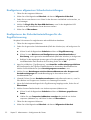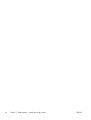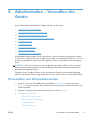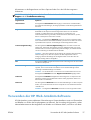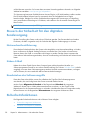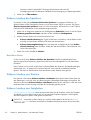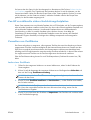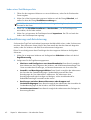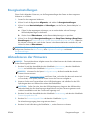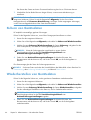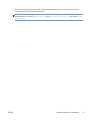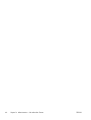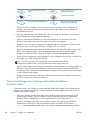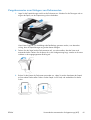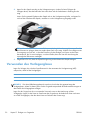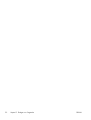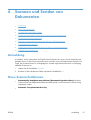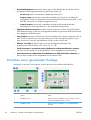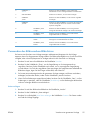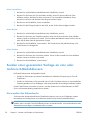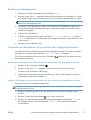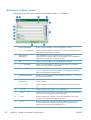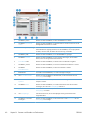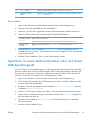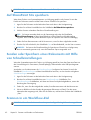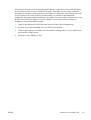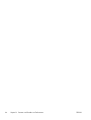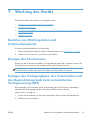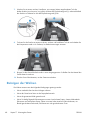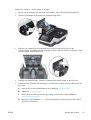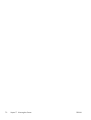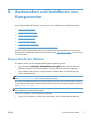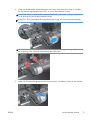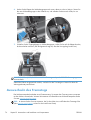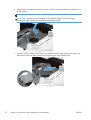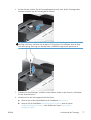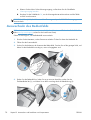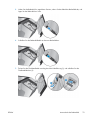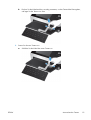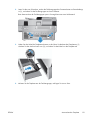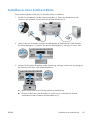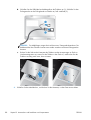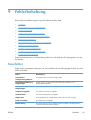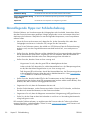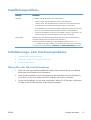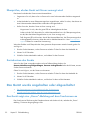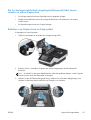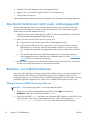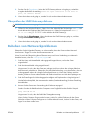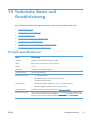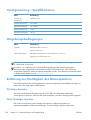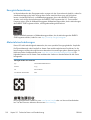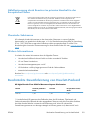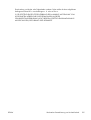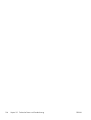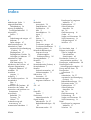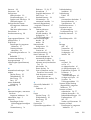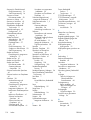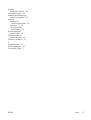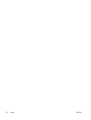HP Digital Sender Flow 8500 fn1 Document Capture Workstation series Benutzerhandbuch
- Typ
- Benutzerhandbuch

HP Digital Sender Flow 8500 fn1
Benutzerhandbuch

Copyright und Lizenz
© 2013 Copyright Hewlett-Packard
Development Company, L.P.
Reproduktion, Anpassung oder Übersetzung
nur nach vorheriger schriftlicher
Genehmigung und nur im Rahmen der
jeweiligen Copyright-Bestimmungen.
Änderungen der Informationen in diesem
Dokument vorbehalten.
Die Garantien für HP Produkte und
Dienstleistungen werden ausschließlich in
der speziellen, zum Produkt bzw. zur
Dienstleistung gehörigen Garantiererklärung
beschrieben. Aus dem vorliegenden
Dokument sind keine weiter reichenden
Garantieansprüche abzuleiten. HP
übernimmt keine Haftung für technische oder
redaktionelle Fehler oder Auslassungen in
diesem Dokument.
Marken
ENERGY STAR ist eine in den USA
eingetragene Dienstleistungsmarke der
United States Environmental Protection
Agency.
Microsoft und Windows sind eingetragene
Marken der Microsoft Corporation.
1. Ausgabe, 4/2013

Inhaltsverzeichnis
1 Gerätegrundlagen ............................................................................................................ 1
Produktfunktionen ..................................................................................................................... 1
Vorderansicht .......................................................................................................................... 3
Rückansicht ............................................................................................................................. 4
Bereitschaftsmodus (Funktion) ..................................................................................................... 4
Funktion für automatisches Abschalten ........................................................................................ 5
2 Bedienfeld ........................................................................................................................ 7
Elemente des Bedienfelds .......................................................................................................... 7
Interpretieren der Statusanzeigen auf dem Bedienfeld ................................................................... 9
Bedienfeldmeldungen ............................................................................................................... 9
Home-Bildschirm .................................................................................................................... 10
Schaltflächen auf dem Touchscreen .......................................................................................... 11
Bedienfeld-Hilfesystem ............................................................................................................ 11
3 Administration – Konfigurieren des Geräts ...................................................................... 13
Unterstützte Dienstprogramme unter Windows ........................................................................... 13
HP Web Jetadmin ................................................................................................... 13
Integrierter Webserver ............................................................................................. 13
HP Digital Sending-Software (HP DSS) ....................................................................... 14
Unterstützte Netzwerkprotokolle ............................................................................................... 14
Unterstützte E-Mail-Protokolle ................................................................................................... 15
Basiskonfiguration über das Menü Administration ...................................................................... 16
Navigieren im Menü „Verwaltung“ ........................................................................... 16
Jetdirect-Menüs ........................................................................................ 17
Konfigurieren der Spracheinstellungen ....................................................................... 24
Konfigurieren von Zeiteinstellungen ........................................................................... 24
Zuweisen einer IP-Adresse ........................................................................................ 25
Einrichten und Konfigurieren von E-Mail-Einstellungen mit dem Einrichtungsassistenten
für E-Mail ............................................................................................................... 26
Manuelles Konfigurieren von IPv4-TCP/IP-Parametern über das Bedienfeld ..................... 26
Manuelles Konfigurieren von IPv6-TCP/IP-Parametern über das Bedienfeld ..................... 27
Deaktivieren von Netzwerkprotokollen (optional) ........................................................ 27
Verbindungsgeschwindigkeit und Duplexmodus .......................................................... 27
Basiskonfiguration mit dem integrierten Webserver .................................................................... 28
Abrufen oder Ändern der Netzwerkeinstellungen ........................................................ 28
DEWW iii

Festlegen oder Ändern des Administratorkennworts ..................................................... 28
Konfigurieren von E-Mail-Optionen ............................................................................ 29
Einrichten der Funktion „In Netzwerkordner speichern“ ................................................ 30
Konfigurieren der Optionen zum Speichern auf SharePoint ........................................... 30
Konfigurieren von Einstellungen für das USB-Speichergerät ........................................... 31
Konfigurieren der Schnelleinstellungen ....................................................................... 31
Konfigurieren allgemeiner Sicherheitseinstellungen ...................................................... 32
Konfigurieren der Sicherheitseinstellungen für die Zugriffssteuerung ............................... 32
Zusätzliche Konfiguration mit dem integrierten Webserver .......................................................... 33
4 Administration – Verwalten des Geräts ........................................................................... 35
Verwenden von Informationsseiten ........................................................................................... 35
Verwenden des integrierten HP Webservers .............................................................................. 36
Öffnen des integrierten Webservers .......................................................................... 36
Optionen des eingebetteten Webservers .................................................................... 36
Verwenden der HP Web Jetadmin-Software .............................................................................. 37
Steuern der Sicherheit für den digitalen Sendevorgang ............................................................... 38
Netzwerkauthentifizierung ........................................................................................ 38
Sichere E-Mail ........................................................................................................ 38
Einschränken des Softwarezugriffs ............................................................................. 38
Sicherheitsfunktionen .............................................................................................................. 38
Sichern des integrierten Webservers .......................................................................... 39
Verwalten von temporären Jobdateien ....................................................................... 39
Sicheres Löschen des Speichers ................................................................................ 40
Betroffene Daten ...................................................................................... 40
Sicheres Löschen von Dateien ................................................................................... 40
Sicheres Löschen von Festplatten ............................................................................... 40
Von HP verschlüsselte sichere Hochleistungsfestplatten ................................................. 41
Verwalten von Zertifikaten ........................................................................................ 41
Laden eines Zertifikats .............................................................................. 41
Laden einer Zertifikatsperrliste .................................................................... 42
Authentifizierung und Autorisierung ........................................................................... 42
Energieeinstellungen ............................................................................................................... 43
Aktualisieren der Firmware ...................................................................................................... 43
Sichern von Gerätedaten ........................................................................................................ 44
Wiederherstellen von Gerätedaten ........................................................................................... 44
5 Einlegen von Originalen ................................................................................................. 47
Verwenden des automatischen Vorlageneinzugs (ADF) ............................................................... 47
Tipps zum Einlegen von Dokumenten ......................................................................... 47
Tipps zum Einlegen von Vorlagen mit unterschiedlichen Seitenformaten ......................... 48
iv DEWW

Vorgehensweise zum Einlegen von Dokumenten ......................................................... 49
Verwenden des Vorlagenglases ............................................................................................... 50
6 Scannen und Senden von Dokumenten ........................................................................... 53
Anmeldung ........................................................................................................................... 53
Neue Scannerfunktionen ......................................................................................................... 53
Vorschau einer gescannten Vorlage ......................................................................................... 54
Verwenden des Bildvorschau-Bildschirms .................................................................... 55
Senden einer gescannten Vorlage an eine oder mehrere E-Mail-Adressen ..................................... 56
Verwenden des Adressbuchs .................................................................................... 56
Erstellen einer Empfängerliste ..................................................................... 57
Verwenden der Adressbücher für persönliche oder freigegebene Kontakte ...... 57
Hinzufügen von Einträgen in die Adressbücher für persönliche
oder freigegebene Kontakte ....................................................... 57
Löschen von Einträgen aus den Adressbüchern für persönliche
oder freigegebene Kontakte ....................................................... 57
Bildschirm „E-Mail senden“ ....................................................................................... 58
Senden von Dokumenten .......................................................................................... 59
Senden von Dokumenten ........................................................................... 59
Automatische Vervollständigung ................................................................. 59
Faxen eines gescannten Dokuments .......................................................................................... 59
Verwenden des Faxnachricht senden-Bildschirms ......................................................... 59
Fax senden ............................................................................................................. 61
Speichern in einem Netzwerkordner oder auf einem USB-Speichergerät ....................................... 61
Auf SharePoint Site speichern .................................................................................................. 62
Senden oder Speichern eines Dokuments mit Hilfe von Schnelleinstellungen .................................. 62
Scannen in ein Workflow-Ziel .................................................................................................. 62
7 Wartung des Geräts ....................................................................................................... 65
Bestellen von Wartungsteilen und Verbrauchsmaterial ................................................................. 65
Reinigen des Touchscreens ...................................................................................................... 65
Reinigen des Vorlagenglases, des Scanstreifens und des Duplexhintergrunds beim automatischen
Vorlageneinzug (ADF) ............................................................................................................ 65
Reinigen der Walzen ............................................................................................................. 68
8 Austauschen und Installieren von Komponenten ............................................................. 71
Auswechseln der Walzen ........................................................................................................ 71
Auswechseln des Trennstegs .................................................................................................... 74
Auswechseln des Bedienfelds .................................................................................................. 78
Austauschen der Tastatur ........................................................................................................ 80
Austauschen der Festplatte ...................................................................................................... 82
DEWW v

Installieren einer Jetdirect-Karte ................................................................................................ 85
Installieren eines Zubehörteils im Hardware-Integrationsfach ........................................................ 86
9 Fehlerbehebung .............................................................................................................. 89
Scanfehler ............................................................................................................................. 89
Grundlegende Tipps zur Fehlerbehebung .................................................................................. 90
Installationsprobleme .............................................................................................................. 91
Initialisierungs- oder Hardwareprobleme ................................................................................... 91
Überprüfen der Ethernet-Verbindung .......................................................................... 91
Überprüfen, ob das Gerät mit Strom versorgt wird ...................................................... 92
Zurücksetzen des Geräts .......................................................................................... 92
Das Gerät wurde angehalten oder abgeschaltet ........................................................................ 92
Das Gerät zeigt eine „Pause“-Meldung auf dem Touchscreen an ................................... 92
Ich habe eine E-Mail erhalten, dass das Gerät abgeschaltet wurde ............................... 93
Papierzuführungsprobleme ...................................................................................................... 93
Papierstaus, Bildverzerrungen, falscher Einzug oder Einzug mehrerer Seiten .................. 93
Scannen empfindlicher Originale .............................................................................. 93
Das Gerät zieht kein Papier ein ................................................................................ 94
Originale rollen sich im Dokumentausgabefach ein ..................................................... 94
Der untere Bereich des gescannten Bilds wird abgeschnitten ......................................... 94
Auf den gescannten Bildern sind Streifen oder Kratzer zu sehen ................................... 94
Ein im Vorlagenzufuhrfach eingelegtes Dokument führt immer wieder zu einem
Papierstau .............................................................................................................. 95
Beheben von Papierstaus im Papierpfad ..................................................................... 95
Das Gerät funktioniert nicht mehr ordnungsgemäß ..................................................................... 96
Beheben von E-Mail-Problemen ................................................................................................ 96
Überprüfen der SMTP-Gateway-Adresse ..................................................................... 96
Überprüfen der LDAP-Gateway-Adresse ..................................................................... 97
Beheben von Netzwerkproblemen ............................................................................................ 97
Wiederherstellen der Werkseinstellungen .................................................................................. 98
Kontakt zum HP Kundendienst ................................................................................................. 98
10 Technische Daten und Gewährleistung .......................................................................... 99
Produktspezifikationen ............................................................................................................ 99
Vorlageneinzug – Spezifikationen .......................................................................................... 100
Umgebungsbedingungen ...................................................................................................... 100
Erklärung zur Flüchtigkeit des Datenspeichers .......................................................................... 100
Flüchtiger Speicher ................................................................................................ 100
Nicht flüchtiger Speicher ........................................................................................ 100
Festplattenspeicher ................................................................................................ 101
Modellspezifische Zulassungsnummer ..................................................................................... 101
vi DEWW

Programm für eine umweltverträgliche Produktentwicklung ........................................................ 101
Schutz der Umwelt ................................................................................................ 101
Kunststoffe ............................................................................................................ 101
Energieinformationen ............................................................................................. 102
Materialeinschränkungen ....................................................................................... 102
Abfallentsorgung durch Benutzer im privaten Haushalt in der Europäischen Union ........ 103
Chemische Substanzen .......................................................................................... 103
Weitere Informationen ........................................................................................... 103
Beschränkte Gewährleistung von Hewlett-Packard .................................................................... 103
Index ............................................................................................................................... 107
DEWW vii

viii DEWW

1 Gerätegrundlagen
Dieses Benutzerhandbuch enthält alle erforderlichen Informationen zur Verwendung Ihres Geräts.
●
Produktfunktionen
●
Vorderansicht
●
Rückansicht
●
Bereitschaftsmodus (Funktion)
●
Funktion für automatisches Abschalten
Produktfunktionen
Tabelle 1-1 Funktionen
Auflösung 600 Pixel pro Zoll (ppi)
Speicher
●
1792 MB RAM
512 MB auf Formatierer
1024 MB auf Scanner
256 auf Jetdirect Inside (JDI)-Netzwerk
●
MEt-Technologie (Memory Enhancement Technology) zum automatischen Komprimieren
von Daten für die effektivere Nutzung des Arbeitsspeichers
Benutzeroberfläche
●
HP Easy Select-Vollfarb-Bedienfeld
●
Integrierter Webserver (Embedded Web Server, EWS) zum Konfigurieren des Geräts und
Zugreifen auf den Support
Papierzufuhr/-ausgabe
●
Vorlageneinzug: Fassungsvermögen 100 Blatt Papier
●
Zweiseitiges Scannen: Der Vorlageneinzug verfügt über einen automatischen Duplexer
zum Scannen von zweiseitigen Vorlagen.
●
Leerseitenunterdrückung: Unterdrückt leere Seiten in gescannter Ausgabe (funktioniert
am besten mit weißen oder hellen Seiten).
●
Standardausgabefach: Das Ausgabefach befindet sich im unteren Bereich des Geräts.
●
HP Precision Feed-Technologie mit mehrstufigem Einzugsprozess, anspruchsvollen Trenn-
und intelligenten Einzugstechnologien, Einzug gemischter Stapel und Doppeleinzug-
Ultraschallerkennung.
DEWW
Produktfunktionen
1

Tabelle 1-1 Funktionen (Fortsetzung)
Anschlussfähigkeit
●
LAN-Anschluss (RJ-45) für Jetdirect Inside (JDI)
●
Erweiterter E/A-Steckplatz (EIO)
●
Abgedeckter USB 2.0 Anschluss für FAT-formatiertes tragbares Speichergerät.
Der Administrator muss diesen USB-Anschluss aktivieren, bevor er verwendet werden kann.
HINWEIS: Über USB angeschlossene externe Festplatten werden nicht unterstützt.
●
Optionale HP Digital Sending Software (DSS).
●
Fach zur Hardwareintegration
Umweltschutzbeitrag
●
Sleep Timer Settings (Sleep-Timer-Einstellungen) spart Energie, weil der Scanner
standardmäßig nach 15-minütiger Inaktivität in den Bereitschaftsmodus wechselt.
●
Hoher Anteil recycelbarer Komponenten und Materialien
●
ENERGY STAR
®
zertifiziert
Sicherheitsmerkmale
●
Sicheres Löschen von Festplatten
●
Sicheres Löschen des Speichers
●
Sicheres Löschen von Dateien
●
Authentifizierung
Authentifizierung über Benutzerzugriffscode
Windows (Kerberos und NTLM)
LDAP
●
Jetdirect Inside (JDI)
IPSec
Kennwortschutz
SSL
TLS
SNMPv3
2 Kapitel 1 Gerätegrundlagen DEWW

Tabelle 1-1 Funktionen (Fortsetzung)
802.1x-Authentifizierung
IPP über TLS
●
Sichere Kommunikation zwischen dem Gerät und Netzwerkservern
●
IPSec-Sicherheit (Hardware)
●
HP Hochleistungs-Sicherheitsfestplatte
Scannen und Senden
●
Modi für Text-, Grafik- und gemischte Formate (Text und Grafik)
●
Integrierte optische Zeichenerkennung (OCR)
●
Funktion zur Unterbrechung von Jobs
●
Bedienfeldanimationen (zum Beispiel Papierstaubehebung)
●
Scannen und Senden an E-Mail, Fax, Netzwerkordner, USB-Gerät und SharePoint
Adressbuch für E-Mail und Fax
Senden an digitales Fax (Internet- und LAN-Fax)
●
Abrufen von Kontakten aus einem Netzwerkverzeichnis (LDAP)
●
Automatische Duplex-Scanfunktion (beide Seiten scannen)
Vorderansicht
ACHTUNG: Wenn Sie das Gerät verschieben müssen, heben Sie es immer am unteren Geräteteil
an. Heben Sie ihn nicht an der Tastatur hoch.
1 Netztaste
2 Tastatur
3 Abgedeckter USB-Anschluss für FAT-formatiertes tragbares Speichergerät
4 Abgedecktes Fach zur Hardwareintegration
5 Bedienfeld
DEWW
Vorderansicht
3

6 Papieranschläge
7 Automatischer Vorlageneinzug (ADF)
8 ADF-Ausgabefach
9ADF-Zufuhrfach
10 LED für Dokumentzufuhr/-erkennung
11 Papierführungen
Rückansicht
1 Netzanschluss
2 Fachbaugruppe an der Geräterückseite
3 Steckplatz für EIO-Karte
4 LEDs für Formatiererstatus (beide sind unter normalen Bedingungen grün; die linke LED leuchtet permanent und
die rechte LED blinkt)
5 Ethernet-Anschluss
6 USB-Hostanschluss (unter dem vom Benutzer abziehbarem Etikett)
7 Öffnung für Kabel-Sicherheitssperre
Bereitschaftsmodus (Funktion)
Der Scanner wechselt nach 15-minütiger Inaktivität in den Bereitschaftsmodus. Gehen Sie auf eine der
folgenden Arten vor, um den Bereitschaftsmodus zu verlassen:
●
Drücken Sie eine Taste.
●
Berühren Sie den Touchscreen.
●
Öffnen Sie den Deckel des Flachbettscanners.
●
Schließen Sie ein USB-Gerät an.
4 Kapitel 1 Gerätegrundlagen DEWW

Funktion für automatisches Abschalten
Dieses Gerät ist mit einer Sicherheitsfunktion ausgestattet, die es vor einer Überhitzung durch eine
blockierte Belüftungsöffnung oder einen Ventilatorfehler schützt.
●
In manchen Situationen wird auf dem Touchscreen 12 Minuten lang eine „Pause“-Meldung
angezeigt, bevor die Abschaltung eingeleitet wird.
●
Wenn das Gerät erkennt, dass der Ventilator ausgefallen ist (und sich das Laufwerk dadurch
überhitzt), schaltet es ab. In diesem Fall sendet das Gerät eine E-Mail, um den aktuellen Benutzer
(falls er angemeldet ist) und den Administrator über die Abschaltung zu informieren.
DEWW
Funktion für automatisches Abschalten
5

6 Kapitel 1 Gerätegrundlagen DEWW

2 Bedienfeld
●
Elemente des Bedienfelds
●
Interpretieren der Statusanzeigen auf dem Bedienfeld
●
Bedienfeldmeldungen
●
Home-Bildschirm
●
Schaltflächen auf dem Touchscreen
●
Bedienfeld-Hilfesystem
Elemente des Bedienfelds
Das Bedienfeld umfasst eine grafische Touchscreen-Anzeige, Tasten zur Jobsteuerung, eine Tastatur und
drei LED-Statusanzeigen.
1 Touchscreen Verwenden Sie den Touchscreen, um auf die Gerätefunktionen zuzugreifen.
2
Bedienfeld für die
Helligkeitsregulierung des
Touchscreens
Mit diesem Bedienfeld können Sie die Helligkeit des Touchscreens erhöhen
oder verringern.
3
Zurücksetzen (Taste) Mit dieser Taste setzen Sie die Jobeinstellungen auf die Werkseinstellungen
oder die benutzerdefinierten Standardeinstellungen zurück.
4
Bereit-LED Die Bereit-LED gibt an, dass das Gerät für das Verarbeiten von Jobs bereit
ist.
5
Daten-LED Die Daten-LED gibt an, dass das Gerät Daten empfängt.
6
Achtung-LED Die Achtung-LED zeigt an, dass im Gerät eine Situation vorliegt, die einen
Eingriff erfordert.
DEWW
Elemente des Bedienfelds
7

7 Start-Taste Startet das digitale Senden (z. B. E-Mail und Fax) oder setzt einen zuvor
unterbrochenen Job fort.
8
Stopp-Taste Mit dieser Taste halten Sie den aktiven Job an, und der Bildschirm
„Jobstatus“ wird geöffnet.
9
Bereitschaftstaste Ist das Produkt für eine längere Zeit inaktiv, wechselt es automatisch in den
Bereitschaftsmodus. Um den Bereitschaftsmodus für das Gerät zu aktivieren
oder das Gerät wieder zu aktivieren, drücken Sie auf die Bereitschaftstaste.
8 Kapitel 2 Bedienfeld DEWW

Interpretieren der Statusanzeigen auf dem
Bedienfeld
Das Gerät verfügt über sechs LED-Anzeigen auf dem Bedienfeld, die den Gerätestatus anzeigen. In der
Tabelle unten ist erklärt, wie Sie diese LED-Anzeigen interpretieren können.
LED-Verhalten Bezeichnung
Alle LED-Anzeigen sind aus. Das Gerät ist ausgeschaltet.
Bereitschafts-LED
leuchtet. Der Scanner befindet sich im Bereitschaftsmodus (Energiesparmodus).
Bereitschafts-LED
blinkt. Der Scanner wechselt in den oder aus dem Bereitschaftsmodus.
Bereitschafts-LED
ist aus. Der Scanner befindet sich weder im Bereitschaftsmodus noch wechselt er in den oder
aus dem Bereitschaftsmodus.
Netz-LED
leuchtet. Das Gerät ist eingeschaltet.
Netz-LED
blinkt. Das Netzteil ist an das Gerät angeschlossen, und das Gerät ist ausgeschaltet.
Netz-LED
ist aus. Das Netzteil versorgt das Gerät nicht mit Strom.
Bereit-LED
leuchtet. Das Gerät ist online und kann Eingaben annehmen.
Bereit-LED
blinkt. Das Gerät hat eine Anforderung angehalten oder erhält keine Eingaben mehr.
Bereit-LED
ist aus. Das Gerät ist angehalten und kann keine Eingaben annehmen. Möglicherweise wurde
das Gerät absichtlich angehalten, oder das Gerät befindet sich in einem Fehlerzustand.
Daten-LED
leuchtet. Das Gerät hat Daten zwischengespeichert, deren Verarbeitung abgeschlossen ist, und
wartet auf die Übertragung weiterer Daten, oder das Gerät wurde angehalten. Wenn
gleichzeitig die Achtung-LED blinkt, ist ein Fehler aufgetreten. Gleichzeitig sind Daten
vorhanden, die auf ihre Verarbeitung warten.
Daten-LED
blinkt. Das Produkt empfängt oder verarbeitet Daten.
Daten-LED
ist aus. Es sind keine Daten zur Verarbeitung auf dem Gerät vorhanden.
Achtung-LED
leuchtet. Das Gerät hat einen kritischen Fehler ermittelt, der auf dem Display angezeigt wird.
Achtung-LED
blinkt schnell. Das Gerät hat einen Fehler festgestellt, der ein Eingreifen des Benutzers erfordert, z. B.
ein Stau im automatischen Vorlageneinzug.
Achtung-LED
ist aus. Es besteht keine Fehlersituation.
HINWEIS: Status- und Fehlerzustände werden auf dem Display angezeigt.
Bedienfeldmeldungen
Auf dem Gerät wird eine umfassende Anzahl von Bedienfeldmeldungen ausgegeben. Wenn im
Bedienfeld eine Meldung angezeigt wird, befolgen Sie zur Fehlerbehebung die Anweisungen auf dem
Bildschirm. Wird eine Fehlermeldung oder Meldung zur Benutzerintervention ohne Angaben zur
Fehlerlösung angezeigt, schalten Sie das Produkt aus und erneut ein. Wenden Sie sich an den
HP Support, wenn Sie weiterhin Probleme mit dem Gerät haben.
DEWW
Interpretieren der Statusanzeigen auf dem Bedienfeld
9

Für weitere Informationen zu Warnungen, die in der Statuszeile angezeigt werden, berühren Sie die
Schaltfläche „Achtung“.
Für weitere Informationen zu verschiedenen Themen berühren Sie die Schaltfläche „Hilfe“ in der oberen
rechten Ecke des Home-Bildschirms.
Home-Bildschirm
Über den Home-Bildschirm können Sie auf die Gerätefunktionen zugreifen und den aktuellen Status des
Geräts einsehen.
1 Funktionen Je nach Konfiguration des Produkts können die dort angezeigten Funktionen folgende Elemente
enthalten:
●
Fax
●
E-Mail
●
Jobstatus
●
Im Netzwerkordner speichern
●
Speichern auf USB-Gerät
●
Schnelleinstellungen
●
Workflow
●
Administration
●
Service
2 Statuslinie des Produkts Die Statuslinie liefert Informationen zum Gesamtstatus des Produkts. Je nach aktuellem Status
werden in diesem Bereich verschiedene Schaltflächen angezeigt.
3 Hilfe Mit der Hilfe-Schaltfläche rufen Sie das integrierte Hilfesystem auf.
4 Bildlaufleiste Mit den Pfeilen nach oben und unten auf der Bildlaufleiste können Sie die vollständige Liste der
verfügbaren Funktionen anzeigen.
5 Anmelden/Abmelden Berühren Sie diese Schaltfläche, um sich beim Gerät an- oder abzumelden. Nachdem Sie sich
abgemeldet haben, stellt das Produkt die Standardeinstellungen für alle Funktionen wieder her.
10 Kapitel 2 Bedienfeld DEWW

6Schaltfläche
Netzwerkadresse
Berühren Sie die Schaltfläche Netzwerkadresse, um Informationen zur Netzwerkverbindung
abzurufen.
7Schaltfläche Sprache Berühren Sie die Schaltfläche Sprache, um den Bildschirm Sprache aufzurufen und die
Sprache der Touchscreen-Anzeige zu ändern.
8 Datum und Uhrzeit Hier werden Datum und Uhrzeit angezeigt. Sie können das Anzeigeformat von Datum und
Uhrzeit wählen, z. B. 12-Stunden- oder 24-Stunden-Format.
Schaltflächen auf dem Touchscreen
Der Touchscreen stellt Informationen über den Produktstatus bereit. In diesem Bereich können
verschiedene Schaltflächen angezeigt werden.
Schaltfläche „Home“: Berühren Sie diese Schaltfläche, um von jedem beliebigen Bildschirm zum
Home-Bildschirm zu gelangen.
Schaltfläche „Start“: Berühren Sie diese Schaltfläche, um die Aktion für die jeweils verwendete
Funktion zu starten.
HINWEIS: Der Name dieser Schaltfläche lautet für jede Funktion anders. Bei der digitalen Faxfunktion
lautet der Name der Schaltfläche beispielsweise Faxnachricht senden.
Schaltfläche „Fehler“: Diese Schaltfläche wird immer dann angezeigt, wenn im Gerät ein Fehler
aufgetreten ist, für den ein Benutzereingriff erforderlich ist, bevor der Betrieb fortgesetzt werden kann.
Berühren Sie die Schaltfläche „Fehler“, um eine Meldung anzuzeigen, die den Fehler beschreibt. Die
Meldung enthält auch Anweisungen zur Behebung des Problems.
Schaltfläche „Achtung“: Diese Schaltfläche wird angezeigt, wenn im Gerät ein Problem aufgetreten
ist, das die Funktionsweise jedoch nicht beeinträchtigt. Berühren Sie die Schaltfläche „Achtung“, um eine
Meldung anzuzeigen, die das Problem beschreibt. Die Meldung enthält auch Anweisungen zur Behebung
des Problems.
Schaltfläche „Hilfe“. Berühren Sie diese Schaltfläche, um das integrierte Online-Hilfesystem zu öffnen.
Schaltfläche Sprache. Berühren Sie diese Schaltfläche, um den Bildschirm Sprache aufzurufen und die
Sprache der Touchscreen-Anzeige einzustellen.
Bedienfeld-Hilfesystem
Das Gerät verfügt über ein integriertes Hilfesystem, in dem die Verwendung der einzelnen Bildschirme
erläutert wird. Berühren Sie zum Öffnen des Hilfesystems die Hilfe-Schaltfläche oben rechts auf dem
Bildschirm.
Bei einigen Bildschirmen wird ein globales Menü geöffnet, in dem Sie nach bestimmten Themen suchen
können. Durchsuchen Sie die Menüstruktur mit Hilfe der Menüschaltflächen.
Bei Bildschirmen mit Einstellungen für einzelne Jobs wird ein Hilfethema angezeigt, in dem die
Optionen für diesen Bildschirm erläutert werden.
DEWW
Schaltflächen auf dem Touchscreen
11

Wenn Sie eine Fehler- oder Warnmeldung erhalten, berühren Sie die Fehler-Schaltfläche oder die
Achtung-Schaltfläche, um eine Meldung anzuzeigen, in der das Problem beschrieben wird. Die
Meldung enthält außerdem Anleitungen, die zur Problemlösung beitragen.
12 Kapitel 2 Bedienfeld DEWW
Seite wird geladen ...
Seite wird geladen ...
Seite wird geladen ...
Seite wird geladen ...
Seite wird geladen ...
Seite wird geladen ...
Seite wird geladen ...
Seite wird geladen ...
Seite wird geladen ...
Seite wird geladen ...
Seite wird geladen ...
Seite wird geladen ...
Seite wird geladen ...
Seite wird geladen ...
Seite wird geladen ...
Seite wird geladen ...
Seite wird geladen ...
Seite wird geladen ...
Seite wird geladen ...
Seite wird geladen ...
Seite wird geladen ...
Seite wird geladen ...
Seite wird geladen ...
Seite wird geladen ...
Seite wird geladen ...
Seite wird geladen ...
Seite wird geladen ...
Seite wird geladen ...
Seite wird geladen ...
Seite wird geladen ...
Seite wird geladen ...
Seite wird geladen ...
Seite wird geladen ...
Seite wird geladen ...
Seite wird geladen ...
Seite wird geladen ...
Seite wird geladen ...
Seite wird geladen ...
Seite wird geladen ...
Seite wird geladen ...
Seite wird geladen ...
Seite wird geladen ...
Seite wird geladen ...
Seite wird geladen ...
Seite wird geladen ...
Seite wird geladen ...
Seite wird geladen ...
Seite wird geladen ...
Seite wird geladen ...
Seite wird geladen ...
Seite wird geladen ...
Seite wird geladen ...
Seite wird geladen ...
Seite wird geladen ...
Seite wird geladen ...
Seite wird geladen ...
Seite wird geladen ...
Seite wird geladen ...
Seite wird geladen ...
Seite wird geladen ...
Seite wird geladen ...
Seite wird geladen ...
Seite wird geladen ...
Seite wird geladen ...
Seite wird geladen ...
Seite wird geladen ...
Seite wird geladen ...
Seite wird geladen ...
Seite wird geladen ...
Seite wird geladen ...
Seite wird geladen ...
Seite wird geladen ...
Seite wird geladen ...
Seite wird geladen ...
Seite wird geladen ...
Seite wird geladen ...
Seite wird geladen ...
Seite wird geladen ...
Seite wird geladen ...
Seite wird geladen ...
Seite wird geladen ...
Seite wird geladen ...
Seite wird geladen ...
Seite wird geladen ...
Seite wird geladen ...
Seite wird geladen ...
Seite wird geladen ...
Seite wird geladen ...
Seite wird geladen ...
Seite wird geladen ...
Seite wird geladen ...
Seite wird geladen ...
Seite wird geladen ...
Seite wird geladen ...
Seite wird geladen ...
Seite wird geladen ...
Seite wird geladen ...
Seite wird geladen ...
Seite wird geladen ...
Seite wird geladen ...
-
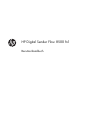 1
1
-
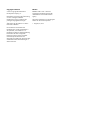 2
2
-
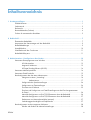 3
3
-
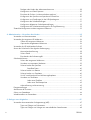 4
4
-
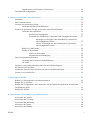 5
5
-
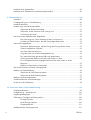 6
6
-
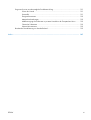 7
7
-
 8
8
-
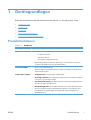 9
9
-
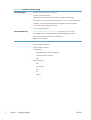 10
10
-
 11
11
-
 12
12
-
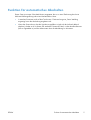 13
13
-
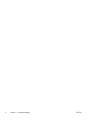 14
14
-
 15
15
-
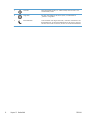 16
16
-
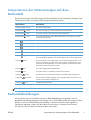 17
17
-
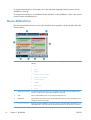 18
18
-
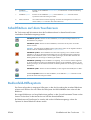 19
19
-
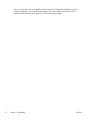 20
20
-
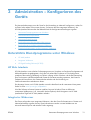 21
21
-
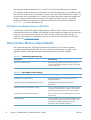 22
22
-
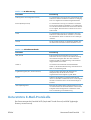 23
23
-
 24
24
-
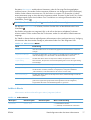 25
25
-
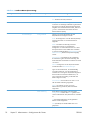 26
26
-
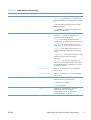 27
27
-
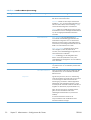 28
28
-
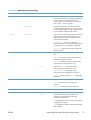 29
29
-
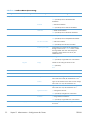 30
30
-
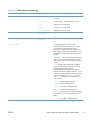 31
31
-
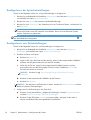 32
32
-
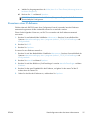 33
33
-
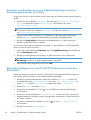 34
34
-
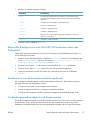 35
35
-
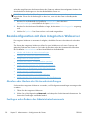 36
36
-
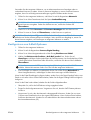 37
37
-
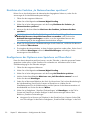 38
38
-
 39
39
-
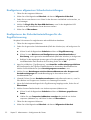 40
40
-
 41
41
-
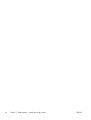 42
42
-
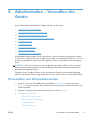 43
43
-
 44
44
-
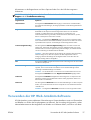 45
45
-
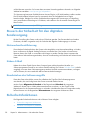 46
46
-
 47
47
-
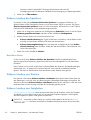 48
48
-
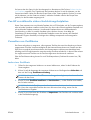 49
49
-
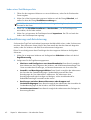 50
50
-
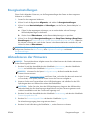 51
51
-
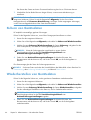 52
52
-
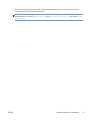 53
53
-
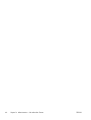 54
54
-
 55
55
-
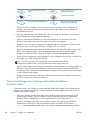 56
56
-
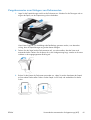 57
57
-
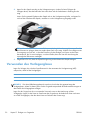 58
58
-
 59
59
-
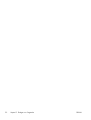 60
60
-
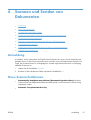 61
61
-
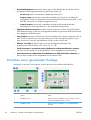 62
62
-
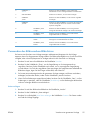 63
63
-
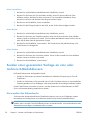 64
64
-
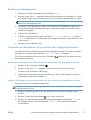 65
65
-
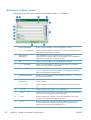 66
66
-
 67
67
-
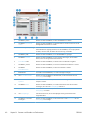 68
68
-
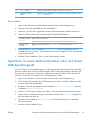 69
69
-
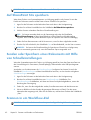 70
70
-
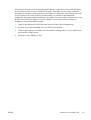 71
71
-
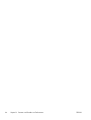 72
72
-
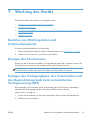 73
73
-
 74
74
-
 75
75
-
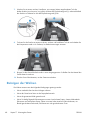 76
76
-
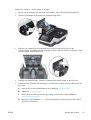 77
77
-
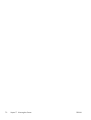 78
78
-
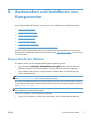 79
79
-
 80
80
-
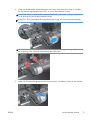 81
81
-
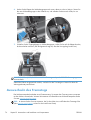 82
82
-
 83
83
-
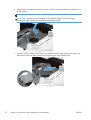 84
84
-
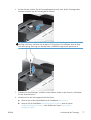 85
85
-
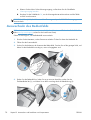 86
86
-
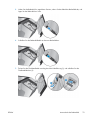 87
87
-
 88
88
-
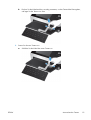 89
89
-
 90
90
-
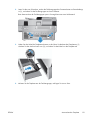 91
91
-
 92
92
-
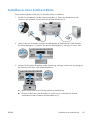 93
93
-
 94
94
-
 95
95
-
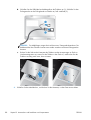 96
96
-
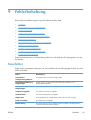 97
97
-
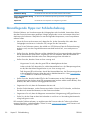 98
98
-
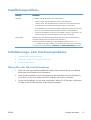 99
99
-
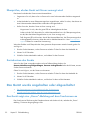 100
100
-
 101
101
-
 102
102
-
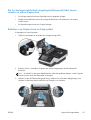 103
103
-
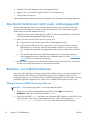 104
104
-
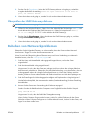 105
105
-
 106
106
-
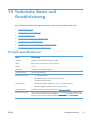 107
107
-
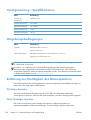 108
108
-
 109
109
-
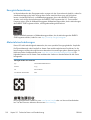 110
110
-
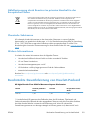 111
111
-
 112
112
-
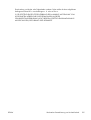 113
113
-
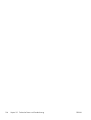 114
114
-
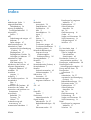 115
115
-
 116
116
-
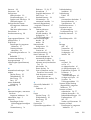 117
117
-
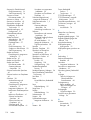 118
118
-
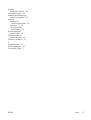 119
119
-
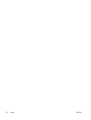 120
120
HP Digital Sender Flow 8500 fn1 Document Capture Workstation series Benutzerhandbuch
- Typ
- Benutzerhandbuch
Verwandte Artikel
-
HP Digital Sender Flow 8500 fn1 Document Capture Workstation series Benutzerhandbuch
-
HP 9250C DIGITAL SENDER Benutzerhandbuch
-
HP Color LaserJet CM6049f Multifunction Printer series Benutzerhandbuch
-
HP Color LaserJet CM6030/CM6040 Multifunction Printer series Benutzerhandbuch
-
HP LaserJet Enterprise M4555 MFP series Benutzerhandbuch
-
HP Color LaserJet Enterprise CM4540 MFP series Benutzerhandbuch
-
HP Color LaserJet CM4730 Multifunction Printer series Benutzerhandbuch
-
HP LaserJet M9059 Multifunction Printer series Benutzerhandbuch
-
HP ScanJet Enterprise 7000n Document Capture Workstation series Benutzerhandbuch
-
HP LaserJet M4349 Multifunction Printer series Benutzerhandbuch